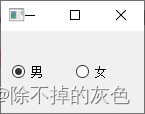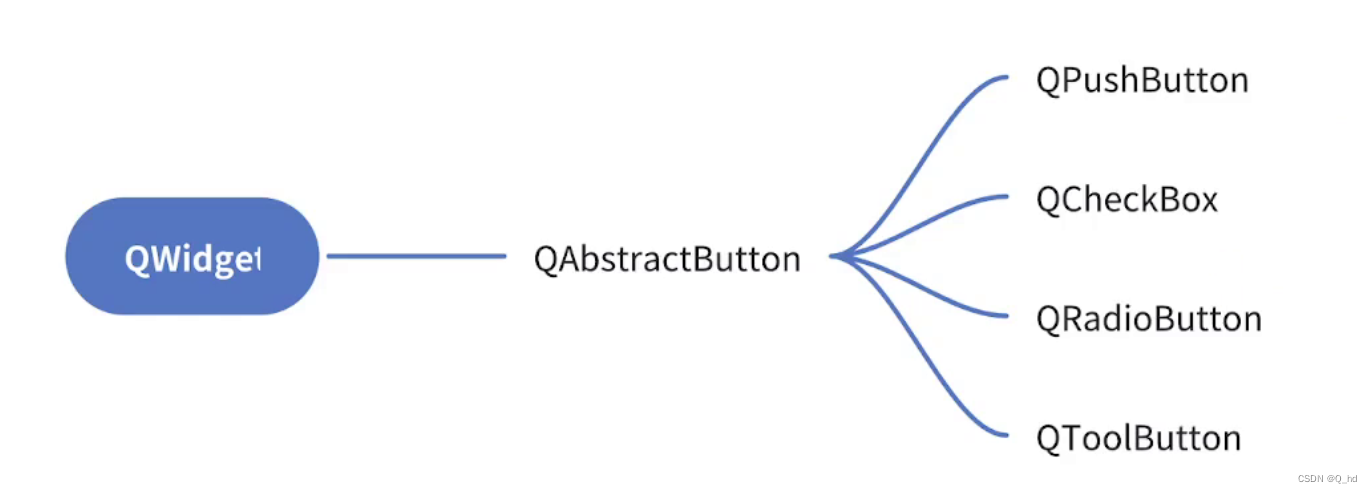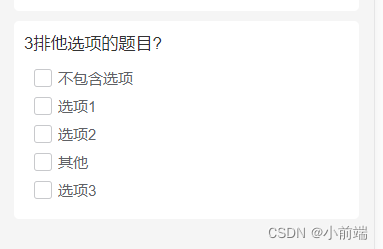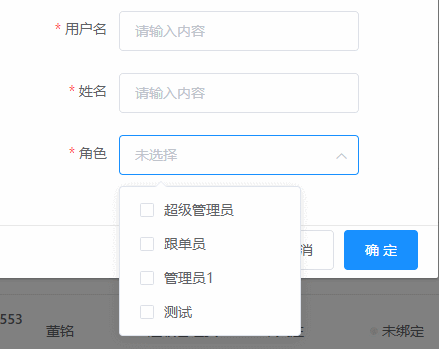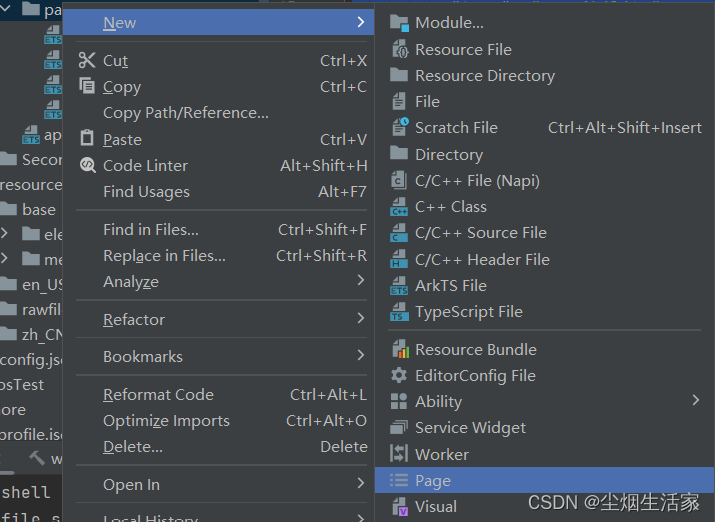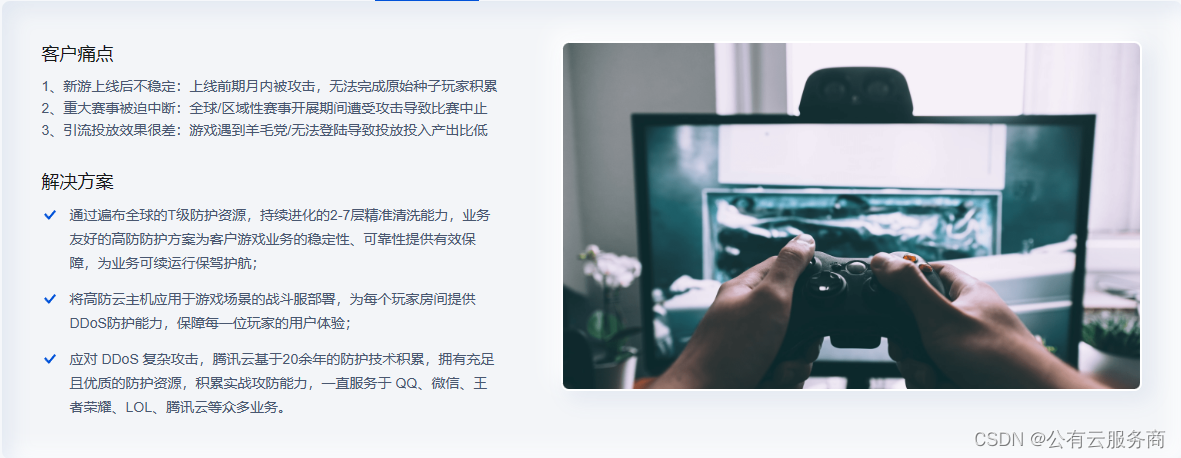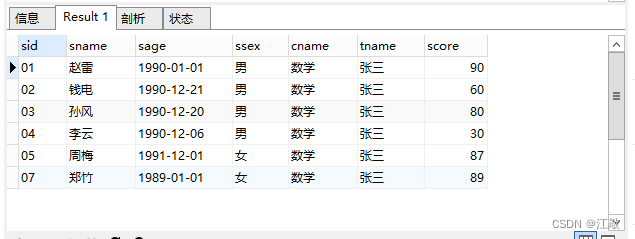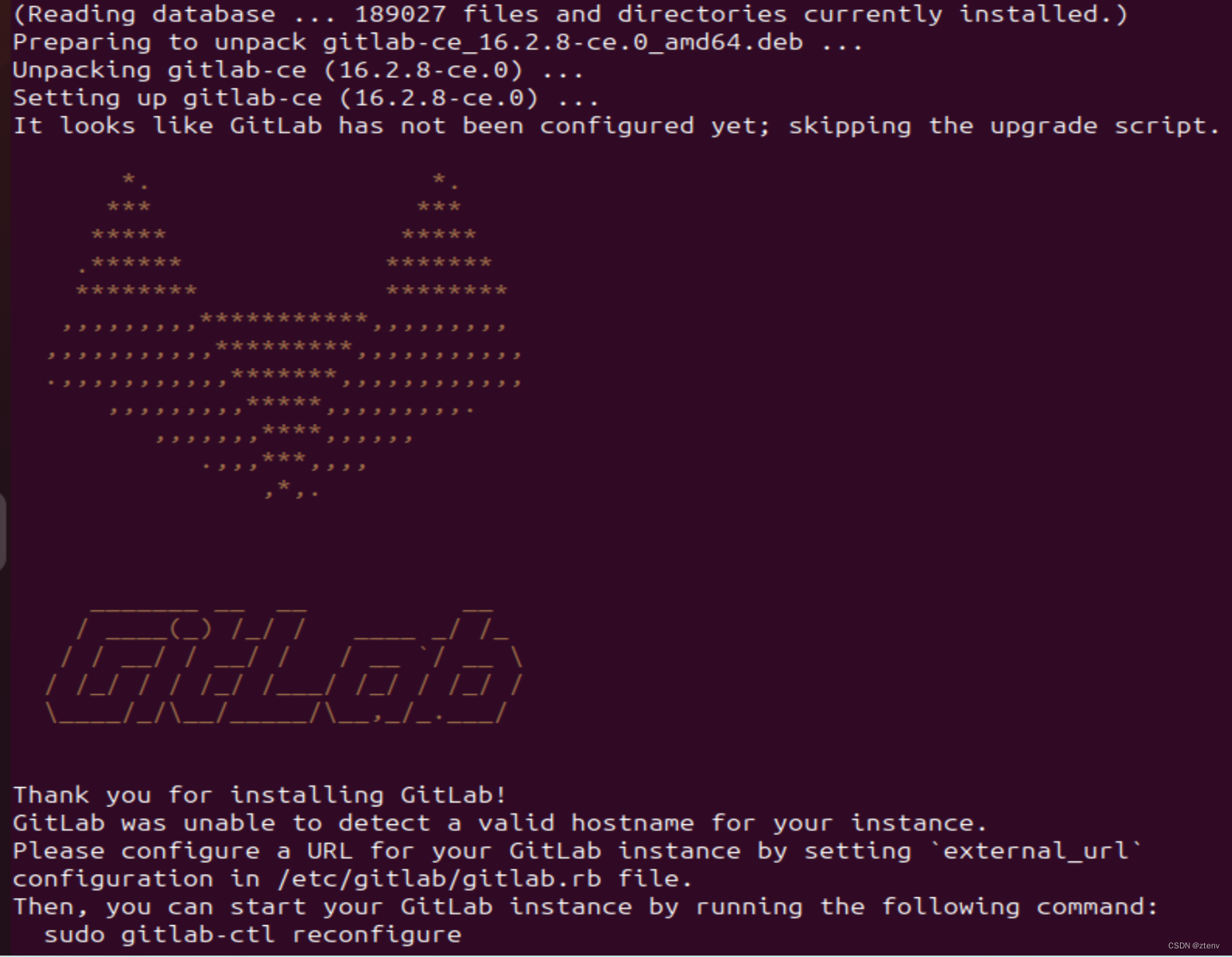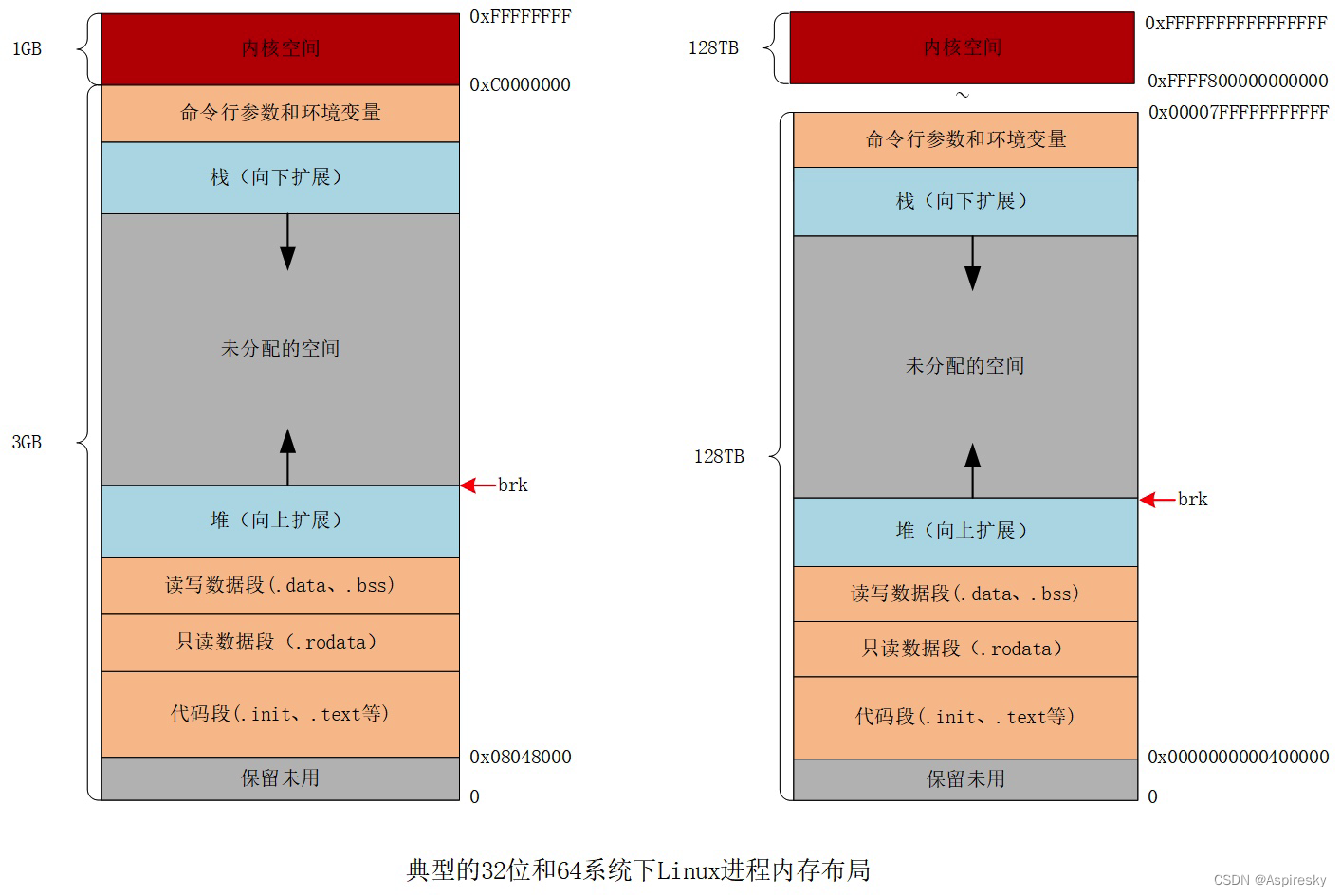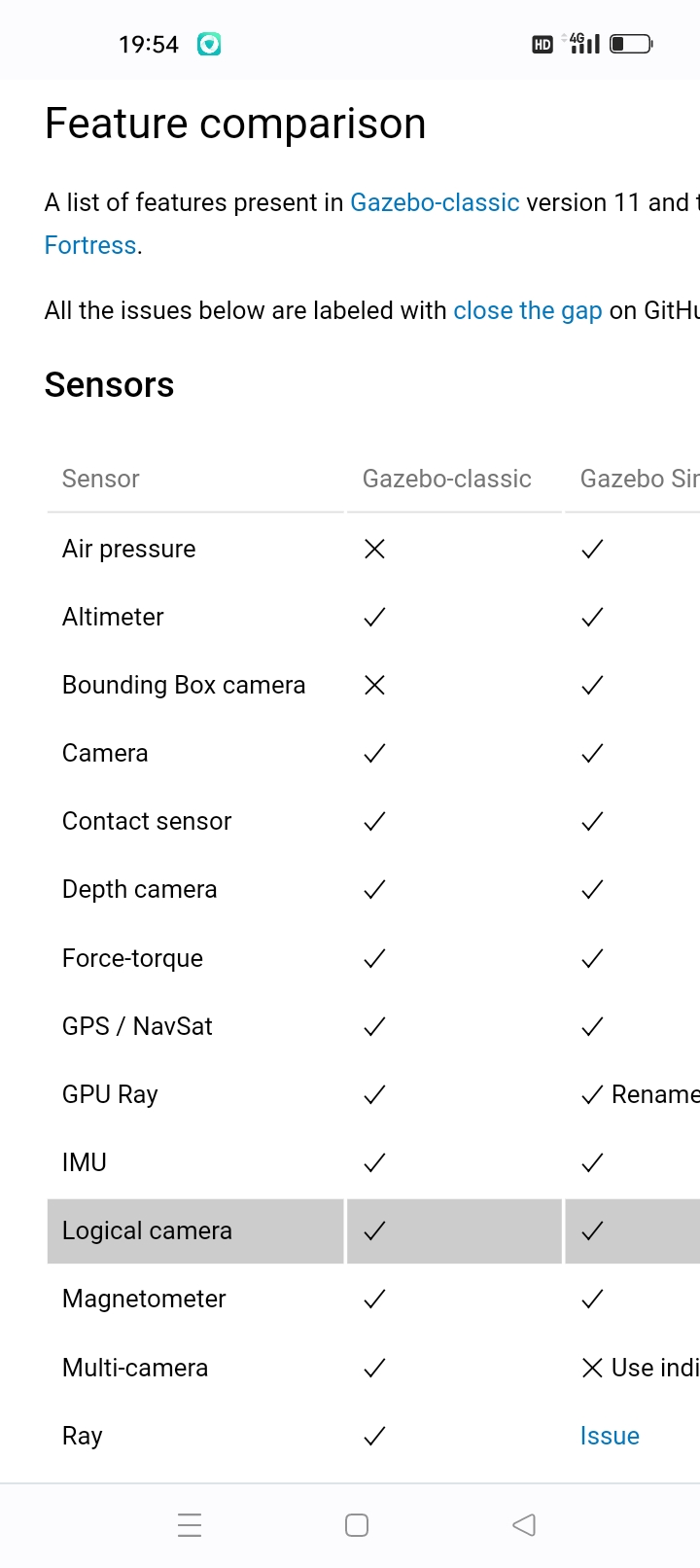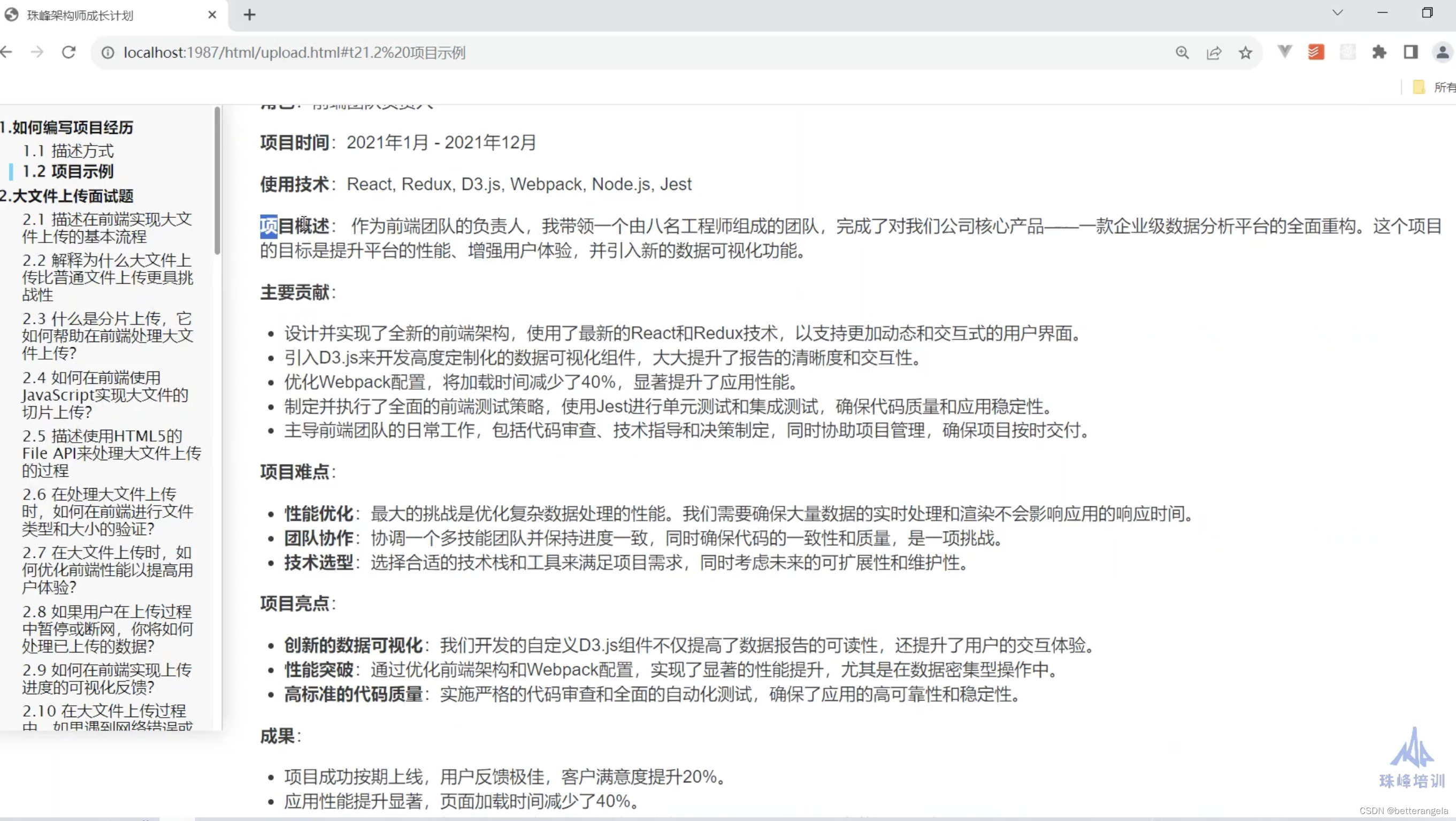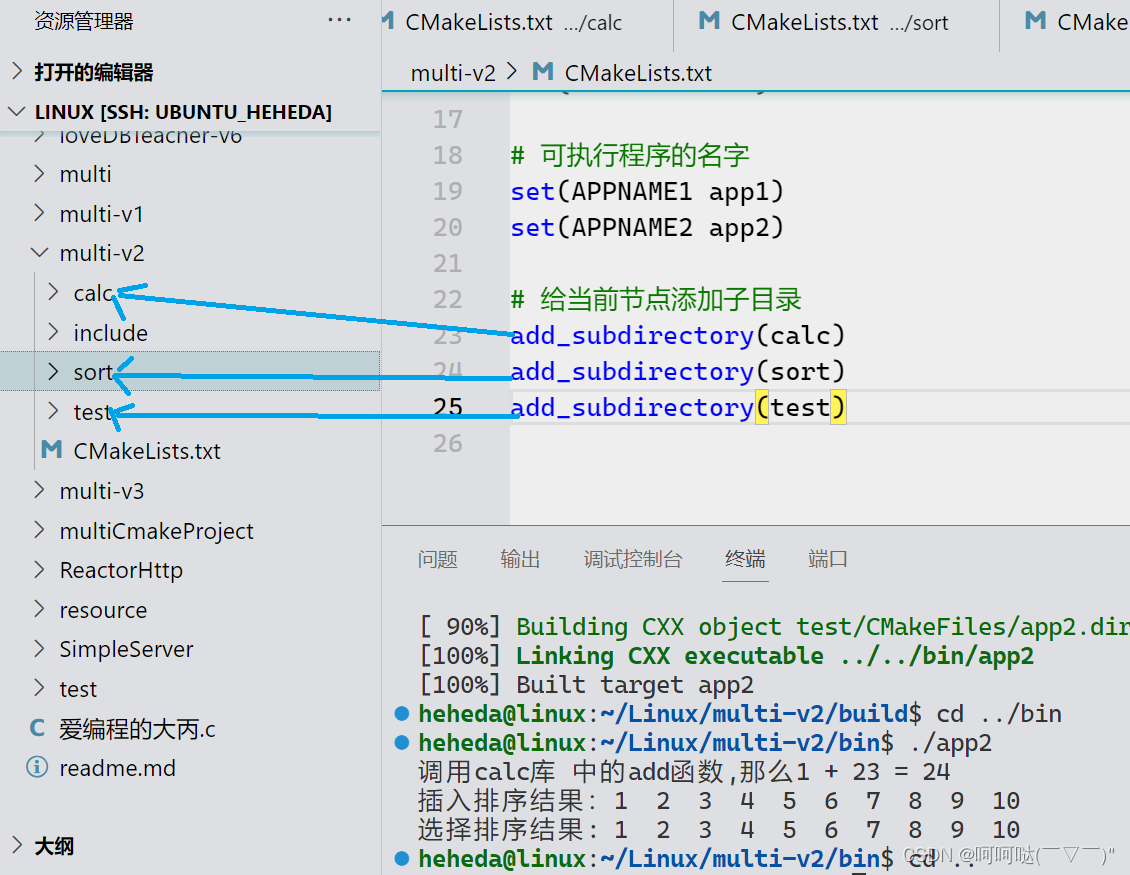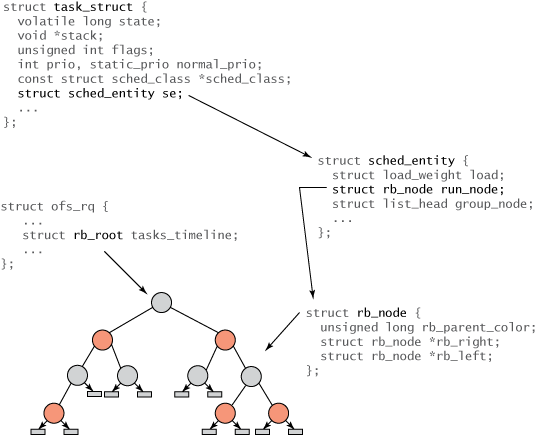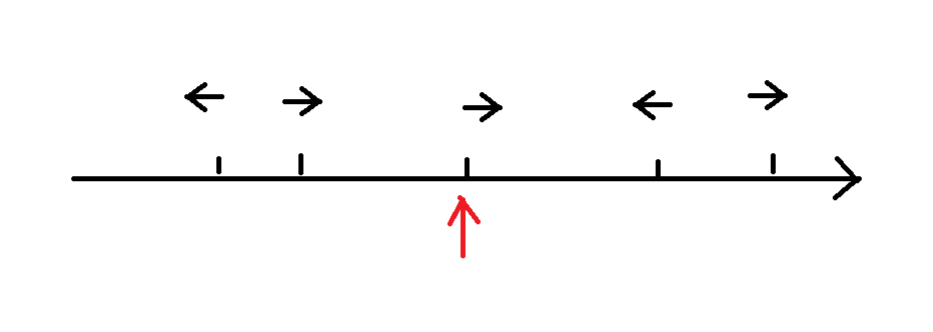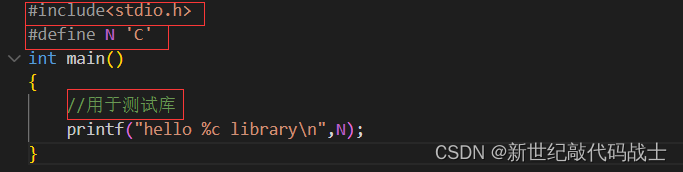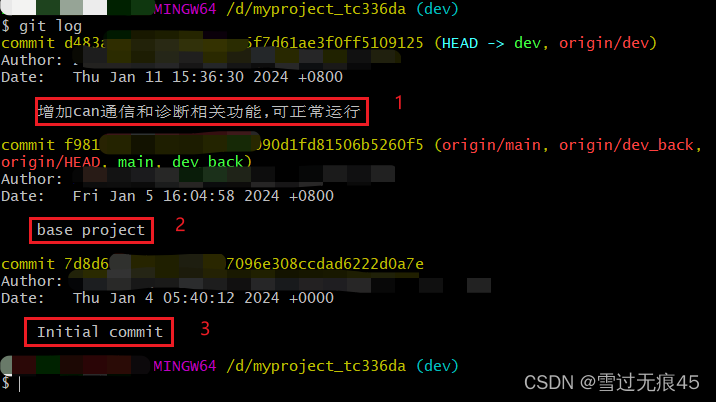https://www.cnblogs.com/itwangqiang/articles/14928061.html
https://www.cnblogs.com/itwangqiang/articles/14959367.html
QListWidget :https://geek-docs.com/pyqt/pyqt-questions/39_pyqt_qlistwidget_and_multiple_selection.html#google_vignette
https://deepinout.com/pyqt/pyqt-questions/39_pyqt_qlistwidget_and_multiple_selection.html#google_vignette
一、QListWidget
# 创建一个QListWidget对象:
listWidget = QListWidget()
# 创建并添加列表项:
item1 = QListWidgetItem("Item 1")
item2 = QListWidgetItem("Item 2")
listWidget.addItem(item1)
listWidget.addItem(item2)
# 在需要的地方显示QListWidget部件:
listWidget.show()
方法解析
listWidget.clearSelection() # 清除所有的选择
item = listWidget.item(0)
item.setSelected(True) # 设置列表项的选中状态
selectedItems = listWidget.selectedItems() # 获取当前选择的列表项
for item in selectedItems:
print(item. Text())
# 设置多重选择模式
self.Settings_UI.listWidget.setSelectionMode(QAbstractItemView.MultiSelection)
# 处理多重选择事件
self.Settings_UI.listWidget.itemSelectionChanged.connect(self.handleSelectionChanged)
def handleSelectionChanged(self):
items = [] # 列表
selectedItems = self.Settings_UI.listWidget.selectedItems()
for item in selectedItems:
# print(item.text())
items.append(item.text() + ' ') # 选中的值添加到列表
# print(items)
select_data = "".join(items)
print(select_data) # 列表转 str类型输出
self.Settings_UI.lineEdit_18.setText(select_data) # 将选择的结果生成在LineEdit里
result1_data = self.Settings_UI.lineEdit_18.text() # 获取LineEdit数据
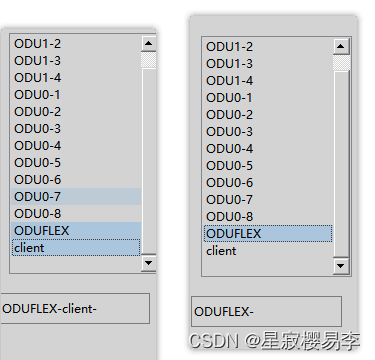
示例代码
from PySide6.QtWidgets import QApplication, QMainWindow, QListWidget, QListWidgetItem, QAbstractItemView
def handleSelectionChanged():
selectedItems = listWidget.selectedItems()
for item in selectedItems:
print(item.text())
app = QApplication([])
window = QMainWindow()
listWidget = QListWidget()
item1 = QListWidgetItem("Item 1")
item2 = QListWidgetItem("Item 2")
listWidget.addItem(item1)
listWidget.addItem(item2)
listWidget.setSelectionMode(QAbstractItemView.MultiSelection)
listWidget.itemSelectionChanged.connect(handleSelectionChanged)
window.setCentralWidget(listWidget)
window.show()
app.exec()
二、QListWidget 复选框
参考:https://www.cnblogs.com/itwangqiang/articles/14959367.html
| 方法 | 说明 |
|---|---|
| setChecked() | 调整复选框的状态,设置为True表示选中,False表示取消选中的复选框 |
| setText() | 设置复选框的显示文本 |
| text() | 返回复选框的显示文本 |
| self.Settings_UI.listWidget_2.setEnabled(False) | 是否启用 |
# '''按钮绑定方法'''
self.Settings_UI.checkBox_8.clicked.connect(self.ceshi)
def ceshi(self):
check_box_list = []
if self.Settings_UI.checkBox_8.isChecked():
data = self.Settings_UI.checkBox_8.text()
print(data)
check_box_list.append(data + '-') # 选中的值添加到列表
# 多个结果的话可以用列表 list
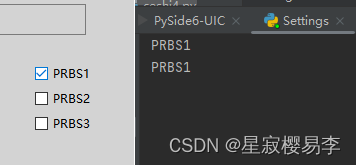
示例代码
# -*- coding: utf-8 -*-
# Form implementation generated from reading ui file 'checkbox.ui'
#
# Created by: PyQt5 UI code generator 5.15.4
#
# WARNING: Any manual changes made to this file will be lost when pyuic5 is
# run again. Do not edit this file unless you know what you are doing.
from PyQt5 import QtCore, QtGui, QtWidgets
class Ui_MainWindow(object):
def setupUi(self, MainWindow):
MainWindow.setObjectName("MainWindow")
MainWindow.resize(703, 527)
self.centralwidget = QtWidgets.QWidget(MainWindow)
self.centralwidget.setObjectName("centralwidget")
self.checkBox = QtWidgets.QCheckBox(self.centralwidget)
self.checkBox.setGeometry(QtCore.QRect(240, 160, 92, 20))
self.checkBox.setObjectName("checkBox")
self.checkBox_2 = QtWidgets.QCheckBox(self.centralwidget)
self.checkBox_2.setGeometry(QtCore.QRect(240, 200, 92, 20))
self.checkBox_2.setObjectName("checkBox_2")
self.checkBox_3 = QtWidgets.QCheckBox(self.centralwidget)
self.checkBox_3.setGeometry(QtCore.QRect(340, 160, 92, 20))
self.checkBox_3.setObjectName("checkBox_3")
self.checkBox_4 = QtWidgets.QCheckBox(self.centralwidget)
self.checkBox_4.setGeometry(QtCore.QRect(340, 200, 92, 20))
self.checkBox_4.setObjectName("checkBox_4")
self.pushButton = QtWidgets.QPushButton(self.centralwidget)
self.pushButton.setGeometry(QtCore.QRect(260, 240, 101, 31))
self.pushButton.setObjectName("pushButton")
MainWindow.setCentralWidget(self.centralwidget)
self.menubar = QtWidgets.QMenuBar(MainWindow)
self.menubar.setGeometry(QtCore.QRect(0, 0, 703, 27))
self.menubar.setObjectName("menubar")
MainWindow.setMenuBar(self.menubar)
self.statusbar = QtWidgets.QStatusBar(MainWindow)
self.statusbar.setObjectName("statusbar")
MainWindow.setStatusBar(self.statusbar)
self.retranslateUi(MainWindow)
QtCore.QMetaObject.connectSlotsByName(MainWindow)
self.pushButton.clicked.connect(self.getvalue)
def getvalue(self):
from PyQt5.QtWidgets import QMessageBox
list = ""
if (self.checkBox or self.checkBox_2 or self.checkBox_3 or self.checkBox_4).isChecked():
if self.checkBox.isChecked(): #判断复选框是否被选中
list+="\n" + self.checkBox.text()#记录选中的权限
if self.checkBox_2.isChecked():
list+="\n" +self.checkBox_2.text()
if self.checkBox_3.isChecked():
list+="\n" +self.checkBox_3.text()
if self.checkBox_4.isChecked():
list+="\n" +self.checkBox_4.text()
# 使用QMessageBox.information()方法弹出提示框,显示勾选的所有的选择
QMessageBox.information(MainWindow, "提示", "选择的课程有\n"+list, QMessageBox.Ok)
else:
QMessageBox.information(MainWindow, "提示", "没有选\n" + list, QMessageBox.Ok)
def retranslateUi(self, MainWindow):
_translate = QtCore.QCoreApplication.translate
MainWindow.setWindowTitle(_translate("MainWindow", "MainWindow"))
self.checkBox.setText(_translate("MainWindow", "数学"))
self.checkBox_2.setText(_translate("MainWindow", "英语"))
self.checkBox_3.setText(_translate("MainWindow", "物理"))
self.checkBox_4.setText(_translate("MainWindow", "化学"))
self.pushButton.setText(_translate("MainWindow", "复选按钮"))
import sys
# 主方法,程序从此处启动PyQt设计的窗体
if __name__ == '__main__':
app = QtWidgets.QApplication(sys.argv)
MainWindow = QtWidgets.QMainWindow() # 创建窗体对象
ui = Ui_MainWindow() # 创建PyQt设计的窗体对象
ui.setupUi(MainWindow) # 调用PyQt窗体的方法对窗体对象进行初始化设置
MainWindow.show() # 显示窗体
sys.exit(app.exec_()) # 程序关闭时退出进程